
Leo FLV to MOV Converter(多功能视频格式文件转换器)
v4.4.1 免费版大小:5.76 MB 更新:2021/01/13
类别:视频转换系统:WinXP, Win7, Win8, Win10, WinAll
分类分类

大小:5.76 MB 更新:2021/01/13
类别:视频转换系统:WinXP, Win7, Win8, Win10, WinAll
Leo FLV to MOV Converter是一款多功能FLV到MOV转换器,它是一款出色的FLV到MOV转换软件,可帮助用户在PC或Mac上使用Apple QuickTime欣赏FLV视频;它可以将FLV转换为MOV和其他视频格式文件,例如FLV转换为AVI,SWF,WMV,DivX,XviD,MPG,MPEG-2和MPEG-4视频文件;只需将任何视频转换为MOV,支持将音频从视频转换为iPod MP3,M4A,WAV和AAC;支持修剪视频:让您修剪视频文件,以便捕获自己喜欢的视频剪辑,提供强大的视频和音频设置,允许用户在后台完成FLV到MOV的转换任务,因此用户可以同时使用其他程序,快照选项可帮助您在预览视频时捕获喜欢的电影图像,并将其保存为JPG,PNG,GIF和BMP!
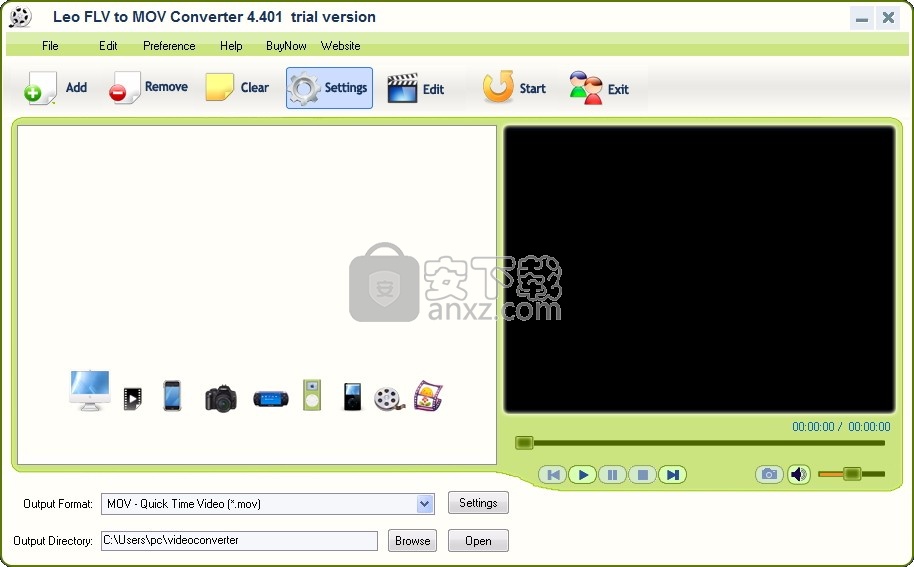
将FLV转换为MOV视频
将YouTube FLV视频转换为MOV视频,并将Flash FLV视频转换为MOV视频。
高速转换
通过对多核CPU的支持,所有转换都可以在几分钟内完成。
批量转换
支持批量转换,它使您可以加载许多FLV文件并将它们一次转换为MOV。
使内置播放器可调整大小,在4:3和16:9之间切换缩放模式
将配置文件设置分为不同类型,增加电源管理功能
提供可调整大小的播放器,电源管理和可调节的宽高比(4:3和16:9)。
配置文件设置按不同类型排序。
文件拆分功能使您可以根据指定的拆分时间或持续时间将Flash文件拆分为多个剪辑。
允许您从原始FLV文件中选择任何视频剪辑,以使用自定义的开始时间和持续时间转换为MOV。
提供可调节的输出设置,例如比特率,采样率,帧率,分辨率,编解码器和质量。
“添加配置文件”功能可帮助您一次只为一个视频输出多个文件。
使用比特率计算器获得所需的文件大小。只需输入文件大小,它将为您提供最终的比特率。
该程序将自动处理您选择的完成后的操作。因此,您无需在PC旁等待。
1、用户可以点击本网站提供的下载路径下载得到对应的程序安装包
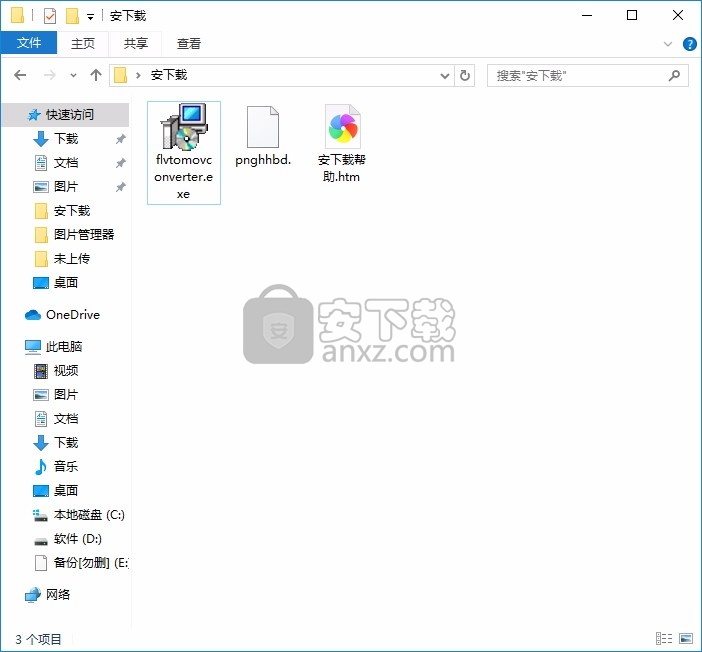
2、只需要使用解压功能将压缩包打开,双击主程序即可进行安装,弹出程序安装界面
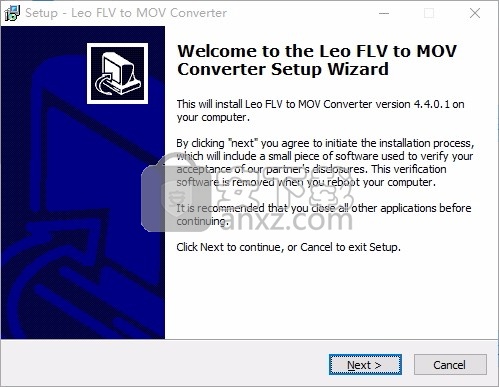
3、同意上述协议条款,然后继续安装应用程序,点击同意按钮即可
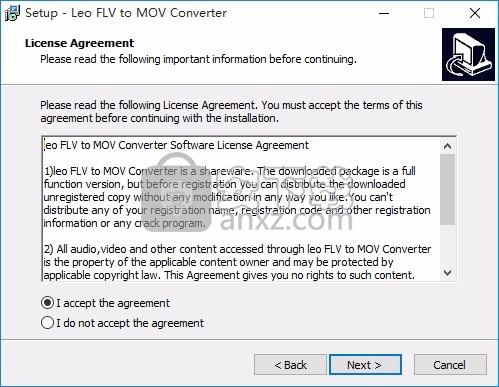
4、可以根据自己的需要点击浏览按钮将应用程序的安装路径进行更改
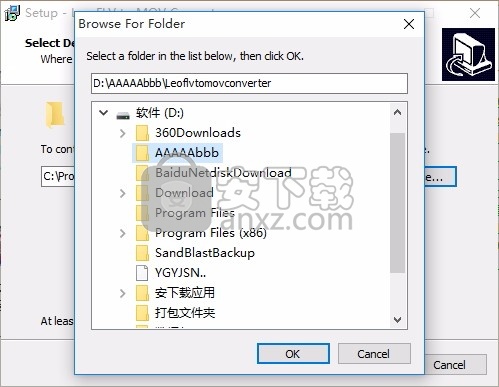
5、弹出以下界面,用户可以直接使用鼠标点击下一步按钮
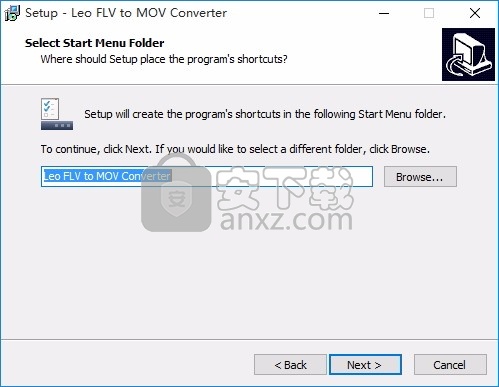
6、现在准备安装主程序,点击安装按钮开始安装
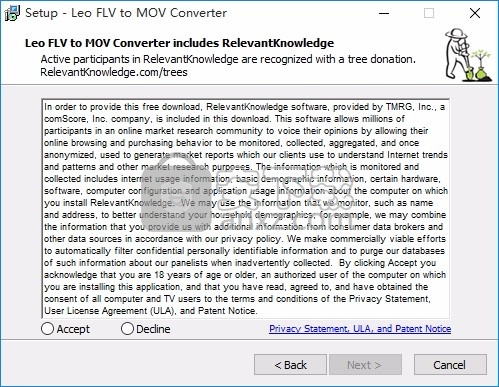
7、弹出应用程序安装进度条加载界面,只需要等待加载完成即可
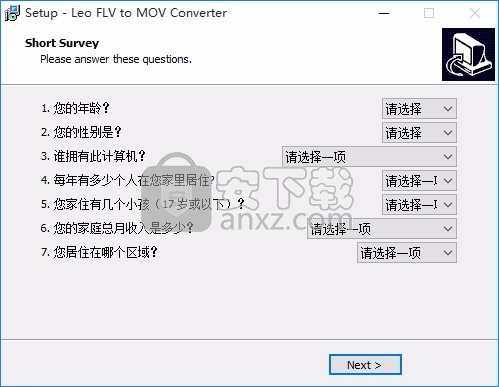
8、根据提示点击安装,弹出程序安装完成界面,点击完成按钮即可
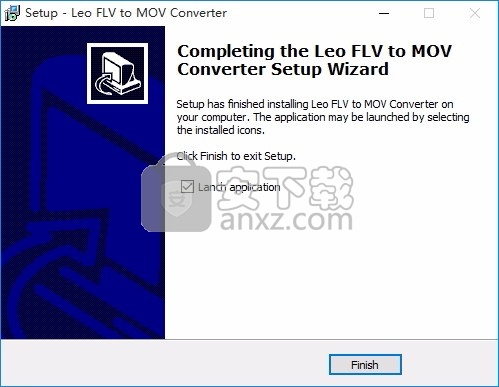
添加文件
单击“添加”按钮,在“打开文件”对话框中选择视频或音频文件,然后将它们添加到文件列表中。
选择输出格式
单击输出格式下拉按钮以选择输出格式。
提示:要调整输出设置,可以通过单击设置按钮来设置输出格式的详细参数。
单击打开按钮以打开输出目录。所有转换的文件将保存在目录中。
设置输出目录
单击“浏览”按钮,在“打开文件”对话框中选择一个输出目录,
然后单击“确定”。
转换文件
完成上述设置后,在文件列表中检查转换所需的文件,然后单击主界面上的“转换”按钮以开始转换文件。您可以从窗口底部的进度条查看转换进度。
提示:您可以根据需要单击“暂停”按钮暂停转换过程,并单击“停止”按钮取消该过程。
温馨提示:
1。单击主菜单中的添加按钮>添加文件,然后在文件对话框中选择转换所需的视频文件。这些视频文件将被添加到文件列表中。
提示:如何一次转换多个文件?
您可以通过单击菜单按钮“添加”来选择文件。或者,您可以首先选择一个文件,然后按住Shift键并在单个歌曲上单击鼠标左键以检查这两首歌曲之间的那些歌曲。或单击“ Ctrl和A”选择该文件夹中的所有文件。所选文件的信息将显示在文件列表中。
在主界面中单击“添加”按钮。将打开一个文件打开对话框。
通过使用鼠标左键单击选择目录中的最后一个文件。
按住Shift键,然后单击目录中的第一个文件。
这将选择一系列文件。
要从一组选定文件中添加/删除单个文件,请按住Ctrl键并单击该文件。
金舟视频格式转换器 视频转换60.76 MB4.1.5.0
详情flash幻灯片制作软件(Xilisoft Photo to Flash) 视频转换28.77 MBv1.0.1.0224 中文
详情EV视频转换器 视频转换22.54 MBv2.0.7
详情迅捷视频转换器 视频转换2.91 MBv1.7.9
详情Movie To GIF(视频转GIF软件) 视频转换18.18 MBv3.2.0.0
详情Zealot All Video Converter 2.4 汉化 视频转换1.58 MB
详情Tipard DVD Ripper(DVD光盘翻录工具) 视频转换36.1 MBv9.2.18
详情ImTOO DVD Ripper Ultimate v7.8.21 中文 视频转换20.00 MB
详情Leawo Video Covnerter Ultimate(全能视频转换器) 视频转换109 MBv8.2.0.0 中文
详情蓝光无损复制 Leawo Blu-ray Copy v3.4.1.0 中文 视频转换32.00 MB
详情MakeMe3D(2d电影转3d电影软件) 视频转换23.1 MBv1.2.14 英文
详情AVI DivX to DVD SVCD VCD Converter 1.4.2 汉化 视频转换2.10 MB
详情Brorsoft MKV Converter(MKV视频转换器) 视频转换31.5 MBv1.4.5.0 中文
详情Leawo Total Media Converter Ultimate v7.9 中文 视频转换65.00 MB
详情Aiseesoft 3D Converter(3D视频转换器) 视频转换21.9 MBv6.3.38
详情Aiseesoft TS Video Converter(TS视频转换器) 视频转换38.1 MBv9.2.20
详情蓝光视频转换 VSO Blu-ray Converter Ultimate v4.0 中文 视频转换28.00 MB
详情Aiseesoft HD Video Converter(高清视频转换软件) 视频转换47.5 MBv9.2.22 绿色
详情VSO DVD Converter Ultimate(dvd转视频软件) 视频转换71.4 MBv4.0 中文
详情ThunderSoft Flash to MOV Converter(swf转mov转换器) 视频转换15.4 MBv3.6.0.0
详情3GP手机视频转换王 1.3 视频转换14.97 MB
详情RM to AVI MPEG WMV VCD SVCD DVD Converter v5.0 汉化版 视频转换5.24 MB
详情MP4、RM转换专家 V23.3 简体中文绿色 视频转换30.00 MB
详情XENON 3GP视频制作 视频转换11.00 MB
详情全能视频格式转换 Bigasoft Total Video Converter v5.1.1 中文注册版 视频转换11.00 MB
详情WisMencoder 极速视频转换 2.1.9.8 视频转换28.00 MB
详情迅捷视频转换器 中文绿色特别版 视频转换42.00 MB
详情Xilisoft 3GP Video Converter 5.1.2.0919 视频转换19.00 MB
详情Leawo Total Media Converter Ultimate v7.9 中文 视频转换65.00 MB
详情格式工厂绿色 视频转换102.34 MBv4.5.0 附带使用说明
详情iSkysoft iMedia Converter Deluxe 视频转换125.0 MBv11.7.4.1 汉化
详情MP4转换大师 V7.0 绿色版 视频转换9.00 MB
详情WinAVI Video Converter V10.1 简体中文绿色版 视频转换10.00 MB
详情Video to Picture(视频转图片软件) 视频转换14.8 MBv5.3
详情IPod转换大师 V6.0 视频转换5.00 MB
详情视频格式转换 格式工厂 视频转换120.0 MBv4.8.0 纯净版
详情Free HD Converter(MTS格式转换器) 视频转换5.08 MBv2.0 绿色版
详情qsv无损转mp4软件 视频转换11.5 MBv6.0 中文版
详情REAL格式文件压缩至尊(DVD VCD TO RM) V4.70 注册版 视频转换10.00 MB
详情Any Video Converter Ultimate 视频转换66.7 MBv7.0.5 中文
详情迅捷视频转换器 视频转换2.91 MBv1.7.9
详情RM to AVI MPEG WMV VCD SVCD DVD Converter v5.0 汉化版 视频转换5.24 MB
详情MOV to AVI MPEG WMV Converter 5.2.1022 汉化注册版 视频转换7.00 MB
详情Power Video Converter 1.5.56 汉化版 视频转换1.71 MB
详情Ultra AVI Converter 5.2.1022 汉化注册版 视频转换8.00 MB
详情WMV to AVI MPEG WMV VCD SVCD DVD Converter v5.0 汉化版 视频转换4.43 MB
详情魔影工厂 2.1.1.4225 中文版 视频转换9.00 MB
详情Super Video Converter v4.9 汉化版 视频转换1.65 MB
详情Super Video Splitter v4.9 汉化版 视频转换1.43 MB
详情Allok Video to FLV Converter 5.1.0113 汉化注册版 视频转换5.00 MB
详情



















